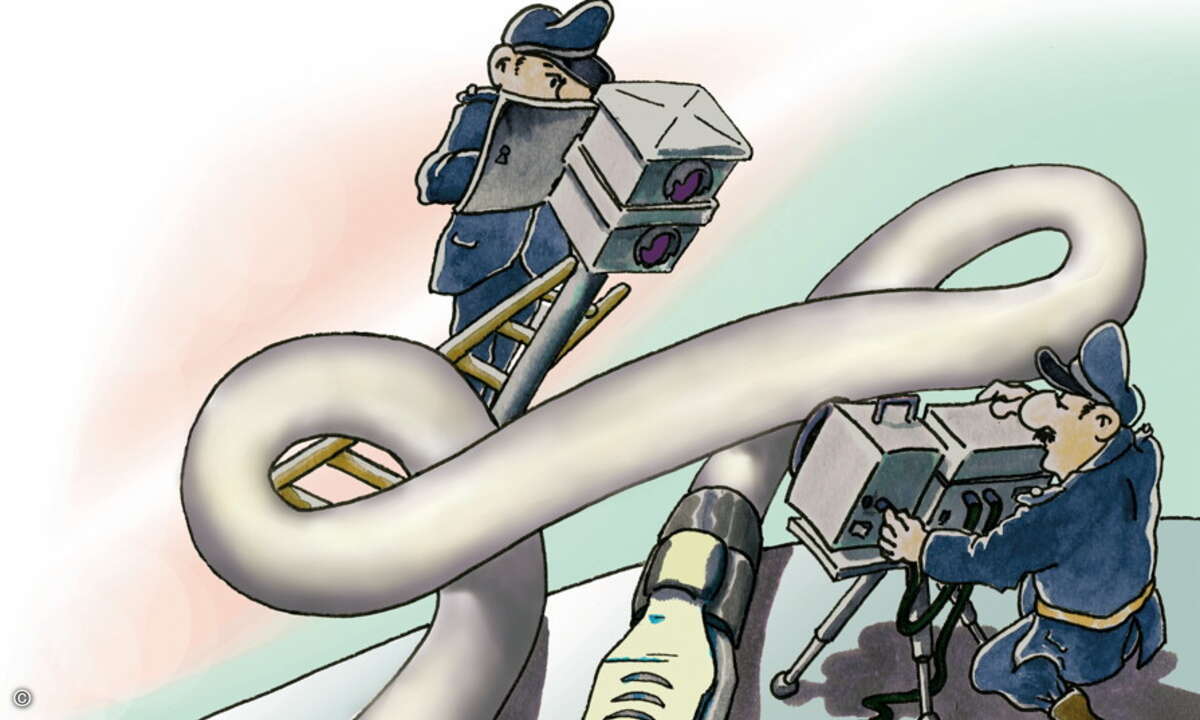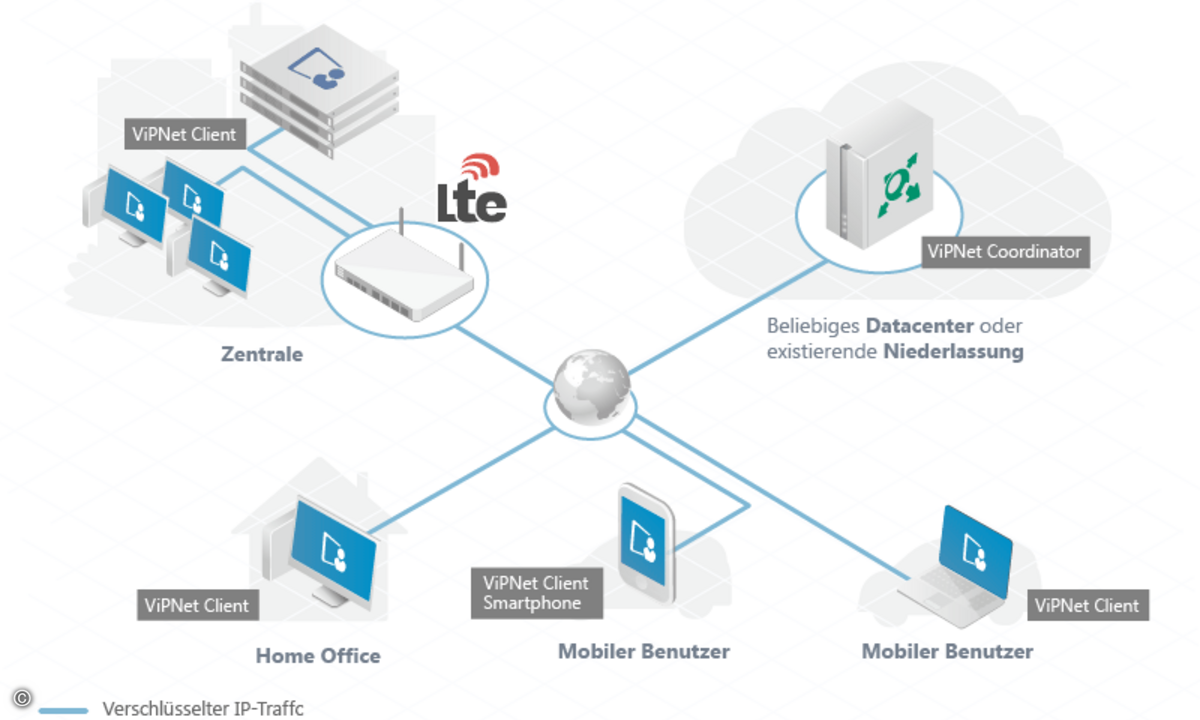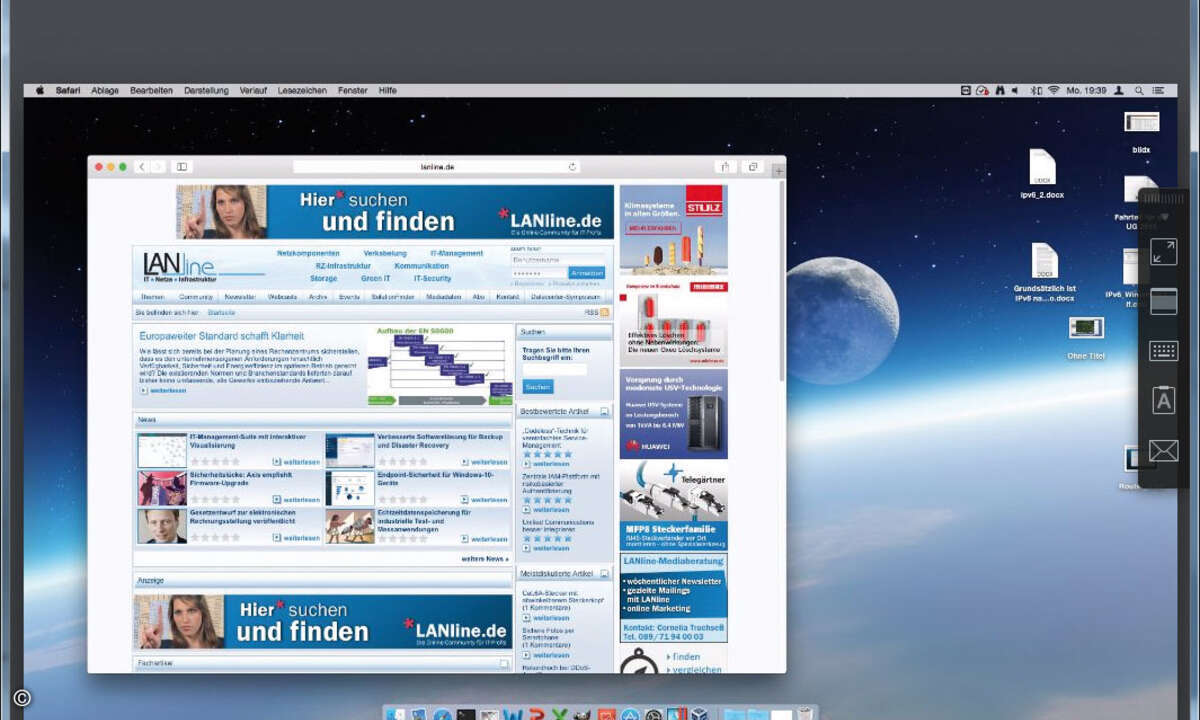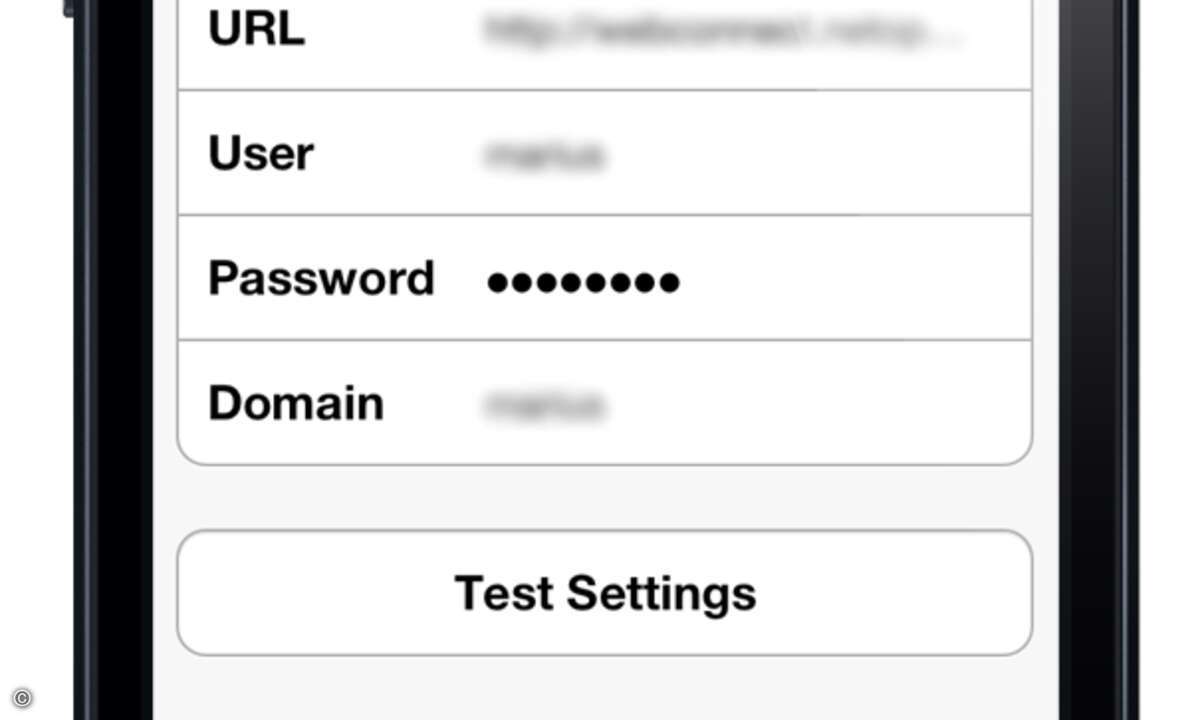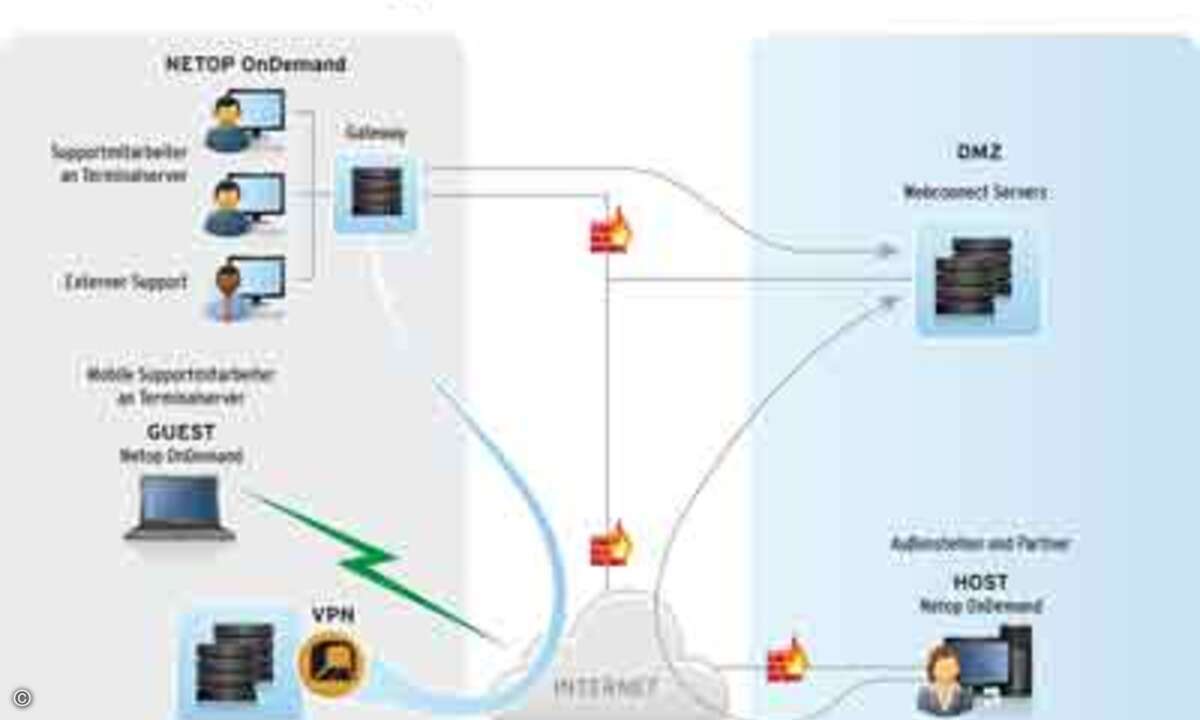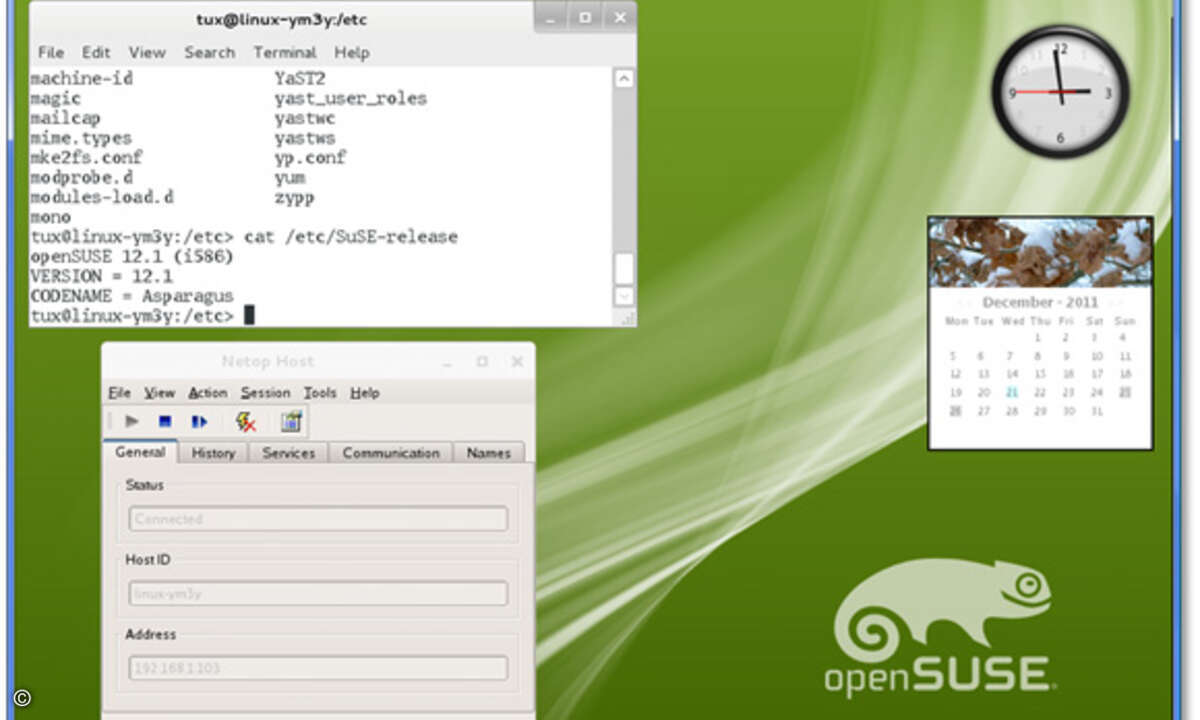Viel mehr als nur Fernwartung
Sowohl IT-Profis als auch engagierte Anwender dürften das Programm Teamviewer kennen: Spricht doch schon das so genannte Freemium-Modell, das einen komplett kostenlosen Einsatz der Software für "die spontane Fernwartung" im privaten Umfeld ermöglicht, für den Einsatz dieses Tools. Dass die Software aber viel mehr leisten kann als nur Fernwartung, zeigt unser Test der aktuellen Version 7.
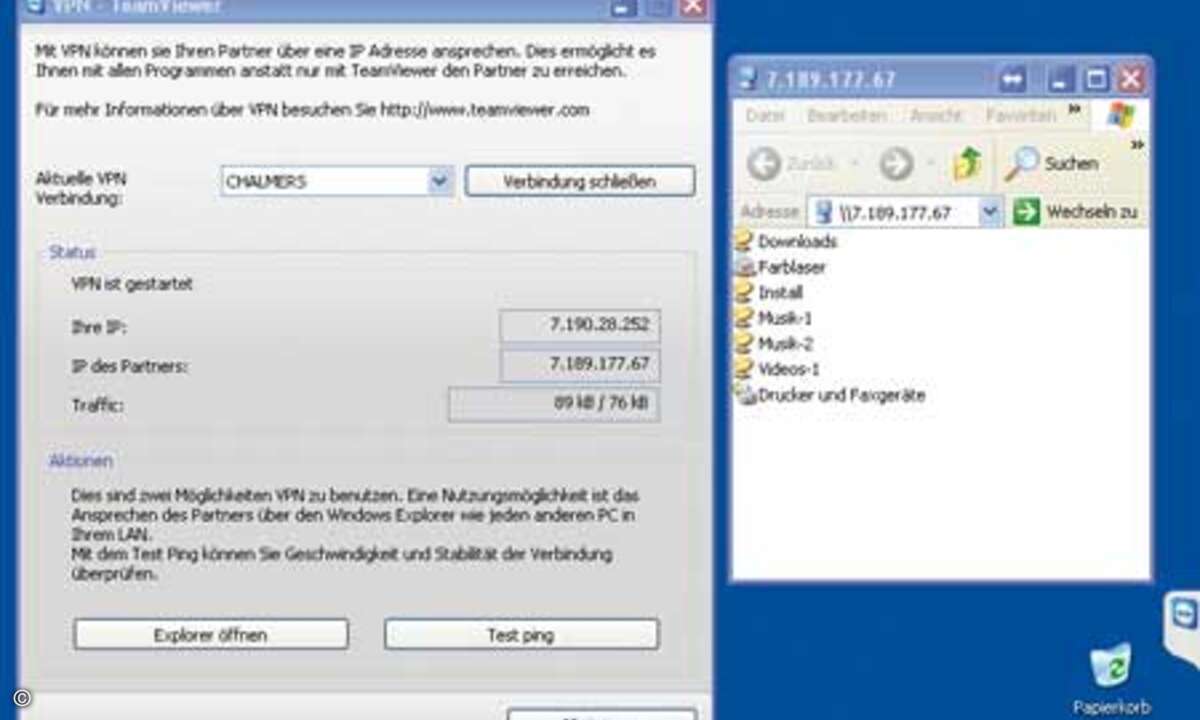
Programme, die es ermöglichen einen Windows-PC „aus der Ferne“ zu betreuen und zu warten, zählen bei Profis und erfahrenen Anwendern zu den Standardwerkzeugen. Zu den populärsten dieser Tools gehört ohne Zweifel das Programm Teamviewer des gleichnamigen deutschen Herstellers. Wer einen Blick auf die Liste der Merkmale dieser Lösung wirft, stellt schnell fest, dass Letztere nicht nur viele Ansätze zur Wartung und Betreuung vereint, sondern darüber hinaus in der aktuellen Version 7 auch viele Möglichkeiten zur Zusammen- und Teamarbeit zu bieten hat: Möglichkeiten zur Server-Administration, Fernzugriff auf unbeaufsichtigte Server und PC-Systeme, Home- beziehungsweise Remote-Office-Varianten, Datenübertragung über das Internet, Teamarbeit, Präsentation und Meetings über das Internet sowie VPN-Verbindungen. Ein wichtiger Pluspunkt des Programms besteht vor allem darin, dass der Anwender diesen großen Leistungsumfang nicht durch eine entsprechend komplexe Bedienung erkaufen muss. Ein einfaches Szenario zum Remote Support über das Internet kann dabei folgendermaßen aussehen: Die Person, die Unterstützung benötigt, startet im einfachsten Fall über die Website des Herstellers den Download von Teamviewer. Dabei lässt sich das Programm auch ohne Installationsvorgang direkt starten. Administrationsrechte sind auf dem jeweiligen System dafür ebenfalls nicht erforderlich. Der Support-Mitarbeiter startet das Programm dann ebenfalls auf seiner Workstation. Auf dem Monitor der anfragenden Person erscheinen eine zufällige Zahlenkombination und ein zufälliges Passwort, die er dem Helfer in der Regel per Telefon mitteilt. Einige Sekunden später ist die Fernwartungsverbindung aufgebaut und der IT-Profi kann mit der Bearbeitung eines Support-Problems beginnen. Neben der Freigabe und Steuerung des entfernten Bildschirms bietet Teamviewer dabei auch noch eine Chatting-Funktion, die Dateiübertragung sowie die Möglichkeit zur Video- und Audiokonferenz.
Mehr Möglichkeiten: Vorteile einer Vollinstallation
Obwohl sich Teamviewer bereits ohne Vollinstallation gut einsetzen lässt, zeigt das Programm sein komplettes Potenzial erst, sobald es direkt auf dem Mac oder PC installiert ist. Für diesen Test stand das Release 7.0.x des Programms zur Verfügung. Die Installation selbst dauert bei Teamviewer nur wenige Augenblicke. Das Programm läuft zudem auf fast jedem derzeit verfügbaren Computersystem beginnend mit Windows 98/NT über alle modernen Windows-Client- und Server-Versionen bis hin zu Linux. Dort unterstützt der Hersteller offiziell die Distributionen von Red Hat, Fedora, Suse, Mandriva, Debian und Ubuntu. OS X für Apple Computer erfordert mindestens die Version 10.4 Tiger. Bei den Mobilbetriebssystemen unterstützt Teamviewer Apple IOS für die Fernwartung und Online-Meetings sowie Android ab Version 1.6 für die Fernsteuerung und ab Version 2.2 auch für Online-Meetings. Nur die Windows-Phone-Systeme bleiben derzeit noch außen vor. In der Teststellung konnten wir die Software erfolgreich unter Windows 7, XP, Android 2.5.3. und OS X 10.6 testen. Unabhängig von der gewählten Internetverbindung arbeiteten alle Teamviewer-Funktionen in unseren Tests auch über einen einfachen Proxy-Server stets ohne Probleme. In der Vollinstallation kann der Benutzer auch einen dauerhaften Fernzugriff einrichten – somit muss niemand vor dem Rechner sitzen und die Fernwartung bestätigen. Diese Funktion ist sowohl für die Server-Wartung als auch für Home-Office-Varianten sehr gut geeignet. Dabei erlaubt ein zusätzliches Passwort, das unabhängig vom lokalen oder in der Domäne festgelegten Passwort erstellt wird, sowohl Unabhängigkeit und als auch einen zusätzlichen Schutz. Im Test konnten wir auf diese Weise auch auf einen Computer Zugriff erhalten, nachdem dieser bedingt durch Windows-Updates einen Neustart durchgeführt hatte. Die Synchronisation der Tastatureinstellungen, der Wechsel der Displays im Multi-Monitor-Betrieb und der Austausch von Dateien über ein Norton-Commander-ähnliches Dialogfenster verliefen im LANline-Test ebenfalls ohne Probleme. Einen weiteren Vorteil der Vollinstallation der Software stellt die so genannte „Quick-Connect“-Schaltfläche dar, die nach der Installation in allen Dialogfenstern des Betriebssystems eingeblendet wird. Über diesen zusätzlichen Button kann der Benutzer ein spontanes Meeting starten, bei dem er den Teilnehmern des Meetings nur den Inhalt des aktuellen Fensters zeigt, ohne dazu seinen ganzen Desktop präsentieren zu müssen. Die Einladung verschickt die Software über den lokalen E-Mail-Client, den Text kann der Benutzer nach Belieben umgestalten. Anstelle der Installationsdatei mit der Session-ID übermittelt die Nachricht einen Download-Link, der je nach Betriebssystem interpretiert wird. Zudem gibt es die Möglichkeit einer so genannten „Browser-Sitzung“, bei der die Präsentation ganz ohne Download im Browser der Teilnehmer startet. In unserem Test funktionierten während der Präsentation sowohl die Übertragung von Video- und Audionachrichten als auch die Verwendung mehrerer Mauszeiger sehr gut. Allerdings gibt es in diesem Zusammenhang einige Kleinigkeiten zu bemängeln: Verwendet der Empfänger der Einladung einen Browser in englischer Sprache, so startet auch Teamviewer automatisch in Englisch, ohne den Benutzer zuvor zu fragen oder die Standardsprache des Betriebssystems zu verwenden. Leider bemerkt es die Software auch nicht, wenn auf dem Empfängersystem bereits eine Version von Teamviewer installiert ist und lädt trotzdem den knapp 3 MByte großen Installer noch einmal herunter. In diesem Fall kann der Anwender nur individuell eingreifen, indem er nicht auf den Link in der Mail klickt, sondern die Meeting-ID per Hand in seinen Teamviewer-Client überträgt.
Zusätzliche Verbindung über kleine VPN-Variante
Administratoren, denen die Steuerung des entfernten Rechners und der Austausch von Dateien und Inhalten der Zwischenablage nicht ausreicht, können auf den ebenfalls zum Programmpaket gehörenden „Teamviewer VPN Adapter“ zurückgreifen. Schon bei der Installation fragt das Programm den Benutzer, ob er diese zusätzliche „Netzwerkkarte“ installieren will. Der VPN-Adapter erhält dabei eine dynamisch vergebene IP-Adresse aus dem Bereich „7.n.n.n“. Ein Dialogfenster in der Software erlaubt den Aufbau des VPN-Tunnels zu einem ausgewählten Zielsystem. Was uns sehr gut gefallen hat: Diese Verbindung kann der Anwender auch als zusätzliche Verbindung aufbauen und betreiben, selbst wenn gleichzeitig bereits eine Fernwartungssitzung geöffnet ist. Dabei ist über die direkte VPN-Verbindung beliebiger Netzwerkverkehr möglich – sodass der Benutzer auf diese Art beispielsweise auch eine RDP-Sitzung aufbauen kann.
Wichtiger Punkt: Verschlüsselung und Sicherheit
Wer die Fernwartung oder den VPN-Zugriff auf seine Computer mit einer Software wie Teamviewer zulässt, muss sich darüber im Klaren sein, dass dabei extrem sensible Daten übermittelt werden. Deshalb arbeitet die Teamviewer mit vollständiger Verschlüsselung auf der Basis von RSA Public/Private Key Exchange sowie AES (256 Bit) Session Encoding. Diese Technik kommt auch beim bekannten Protokoll HTTPS/SSL zum Einsatz und gilt nach heutigem Standard der Technik als sicher. Da der Private Key niemals den Client-Rechner verlässt, ist durch dieses Verfahren technisch sichergestellt, dass zwischengeschaltete Rechner im Internet den Datenstrom nicht entziffern können. Bei Verwendung der spontanen Fernwartung generiert die Software zur automatisch erzeugten Partner-ID auch ein dynamisches Sitzungskennwort, das sich in der Standardeinstellung bei jedem Start ändert und damit zusätzliche Sicherheit gegen unberechtigten Zugang zum System bietet. Sehr gut durchdacht und praxisnah erscheint es, dass wichtige Zusatzfunktionen wie der Dateitransfer eine zusätzliche, manuelle Bestätigung des Anwenders erfordern. Auch die betreuten Nutzer sind durch die Software geschützt: Der Support-Mitarbeiter ist beispielsweise nicht in der Lage, das Fenster, das automatisch auf die Initialisierung einer Fernwartungssitzung hinweist, einfach zu unterdrücken. So lässt sich ein Remote-PC keinesfalls unbemerkt vom Anwender steuern.
Fazit
Teamviewer entwickelt sich von der reinen Fernwartungssoftware hin zu einer Suite für Meetings, Datenaustausch, Support und Collaboration, die zudem auch Cloud-Unterstützung zu bieten hat. Dank der breiten Unterstützung an Betriebssystemen, der deutschen Benutzeroberfläche und der sehr einfachen Bedienung eignet sich die Software ausgezeichnet für ein sehr breites Anwendungsspektrum: vom gelegentlichen Einsatz im privaten Umfeld bis hin zum professionellen Werkzeug in der Support-Abteilung. Gerade für kleine Unternehmen sind dabei die preislich attraktiven Dauerlizenzen ohne wiederkehrende Kosten sowie ohne zusätzliche Support-Kosten (Support ist zeitlich unbegrenzt inklusive) ein weiterer Pluspunkt. Für gewerbliche Anwender kostet Teamviewer zwischen 594 Euro und 2.611 Euro je nach ausgewählter Edition. Diese unterscheiden sich in Hinblick auf die gleichzeitig nutzbaren Kanäle. Beim Wechsel auf eine neue Hauptversion fallen entsprechende Update-Kosten an. www.teamviewer.com/de Der Autor auf LANline.de: BÄR Der Autor auf LANline.de: Frank-Michael Schlede